Excel: como encontrar uma string da direita
Você pode usar a seguinte fórmula para encontrar uma string começando da direita no Excel:
=TRIM(RIGHT(SUBSTITUTE( A2 , " ", REPT(" ", 100)), 100))
Esta fórmula específica encontra a última palavra da string na célula A2 .
Esta fórmula funciona substituindo cada espaço individual na string por 100 espaços e, em seguida, retornando os últimos 100 caracteres da string com os espaços iniciais e finais removidos.
O resultado é que esta fórmula simplesmente retorna a última palavra de uma string.
O exemplo a seguir mostra como usar esta fórmula na prática.
Exemplo: como encontrar uma string à direita no Excel
Suponha que temos a seguinte coluna de strings no Excel:
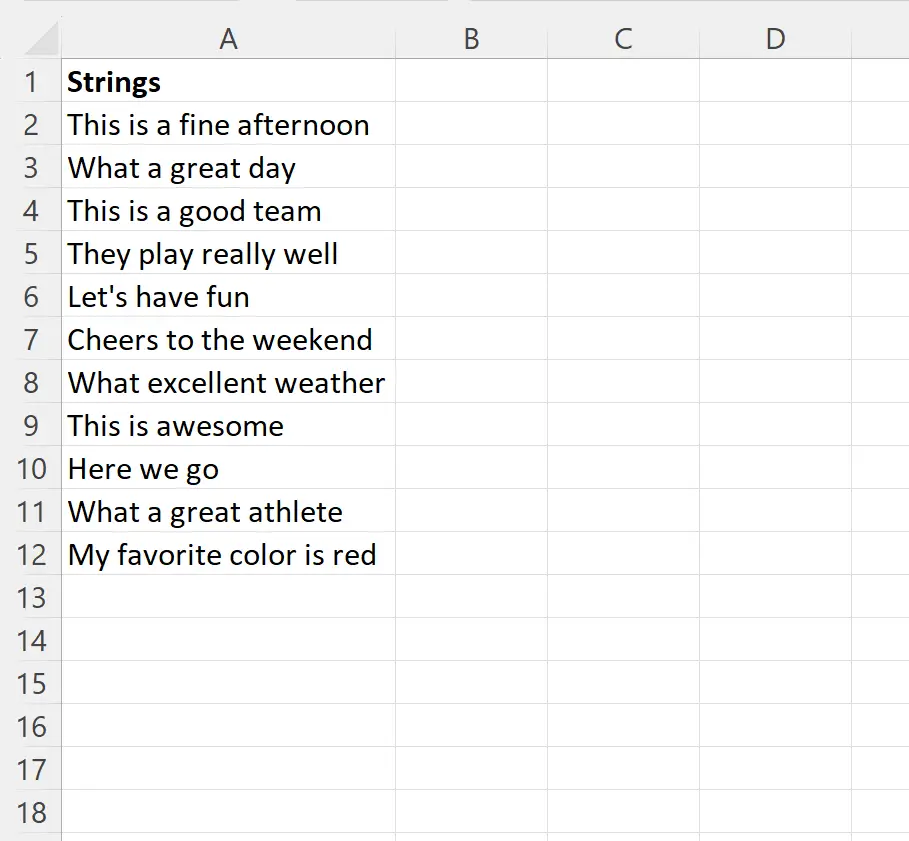
Podemos digitar a seguinte fórmula na célula B2 para encontrar a última palavra da string na célula A2 :
=TRIM(RIGHT(SUBSTITUTE( A2 , " ", REPT(" ", 100)), 100))
Podemos então clicar e arrastar esta fórmula para cada célula restante na coluna B:
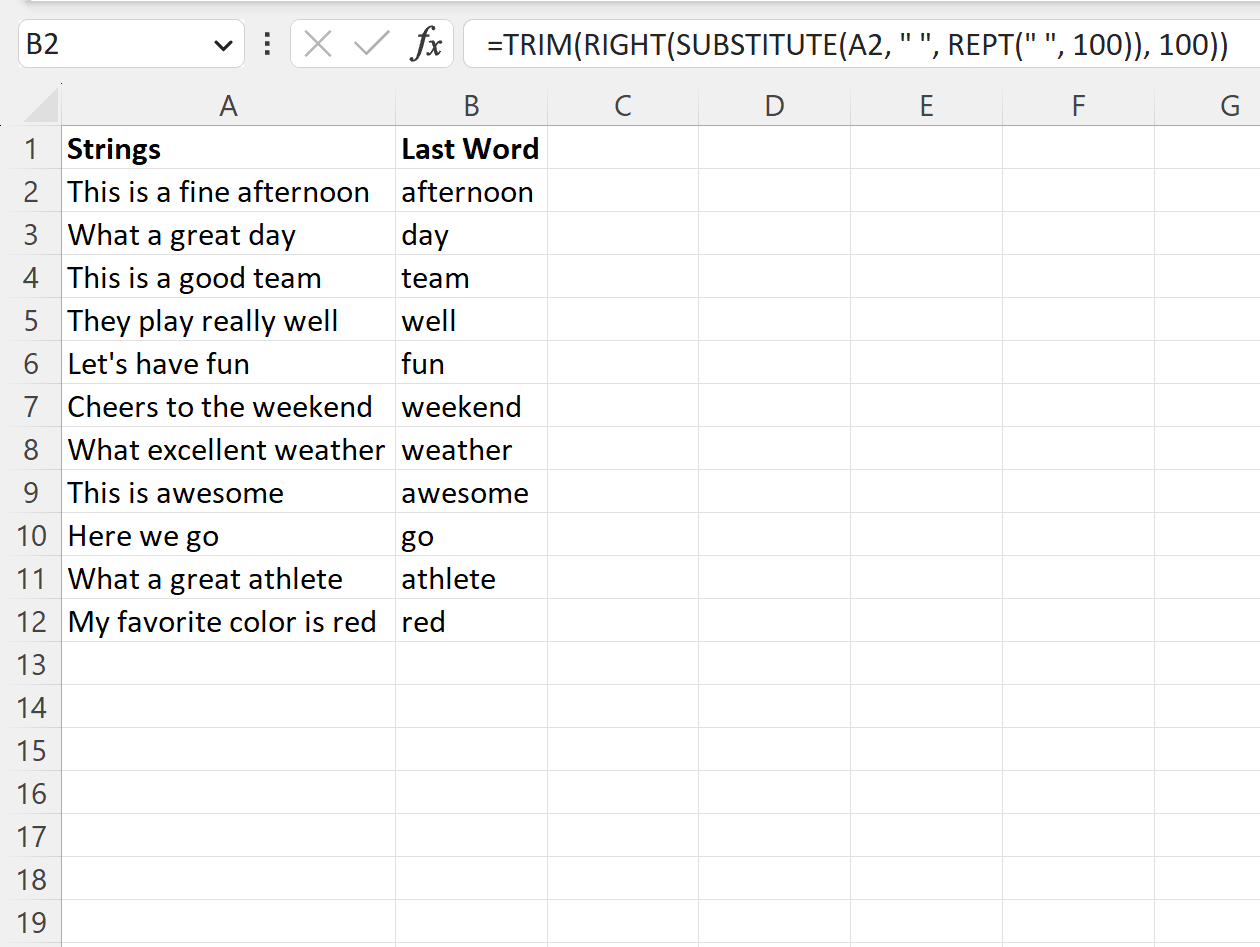
A coluna B exibe a última palavra de cada string na coluna A.
Se suas strings tiverem um delimitador diferente de espaço, você pode simplesmente especificar esse delimitador na função SUBSTITUTE .
Por exemplo, suponha que cada uma de nossas strings tenha barras em vez de espaços como delimitadores:
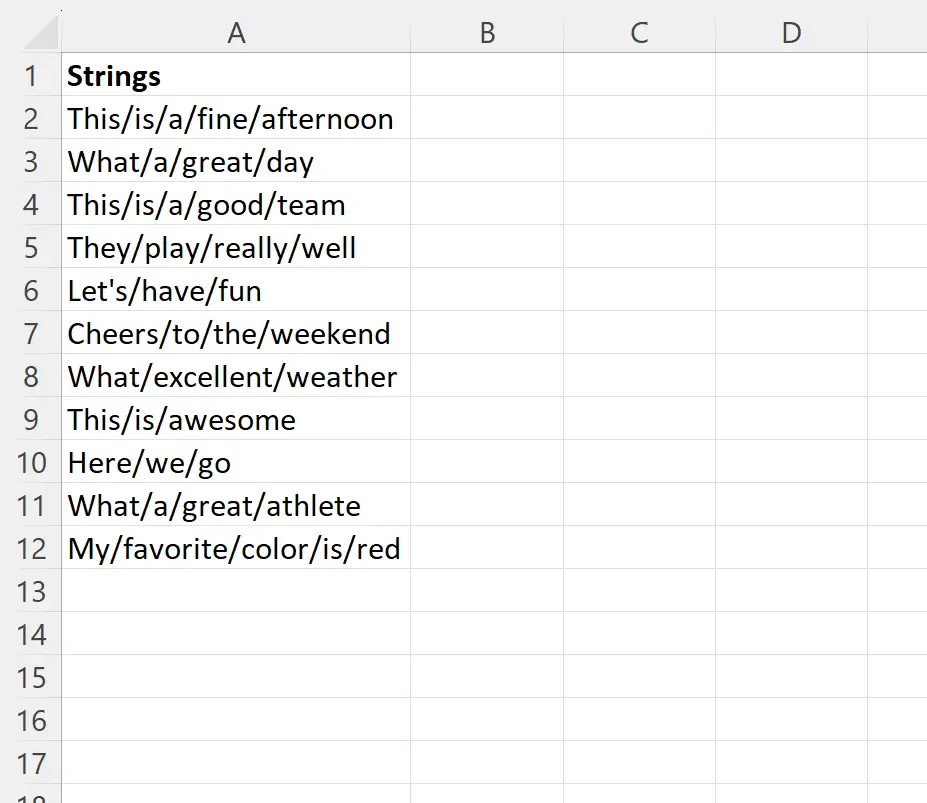
Poderíamos digitar a seguinte fórmula na célula B2 para encontrar a última palavra da string na célula A2 :
=TRIM(RIGHT(SUBSTITUTE( A2 , "/", REPT(" ", 100)), 100))
Podemos então clicar e arrastar esta fórmula para cada célula restante na coluna B:
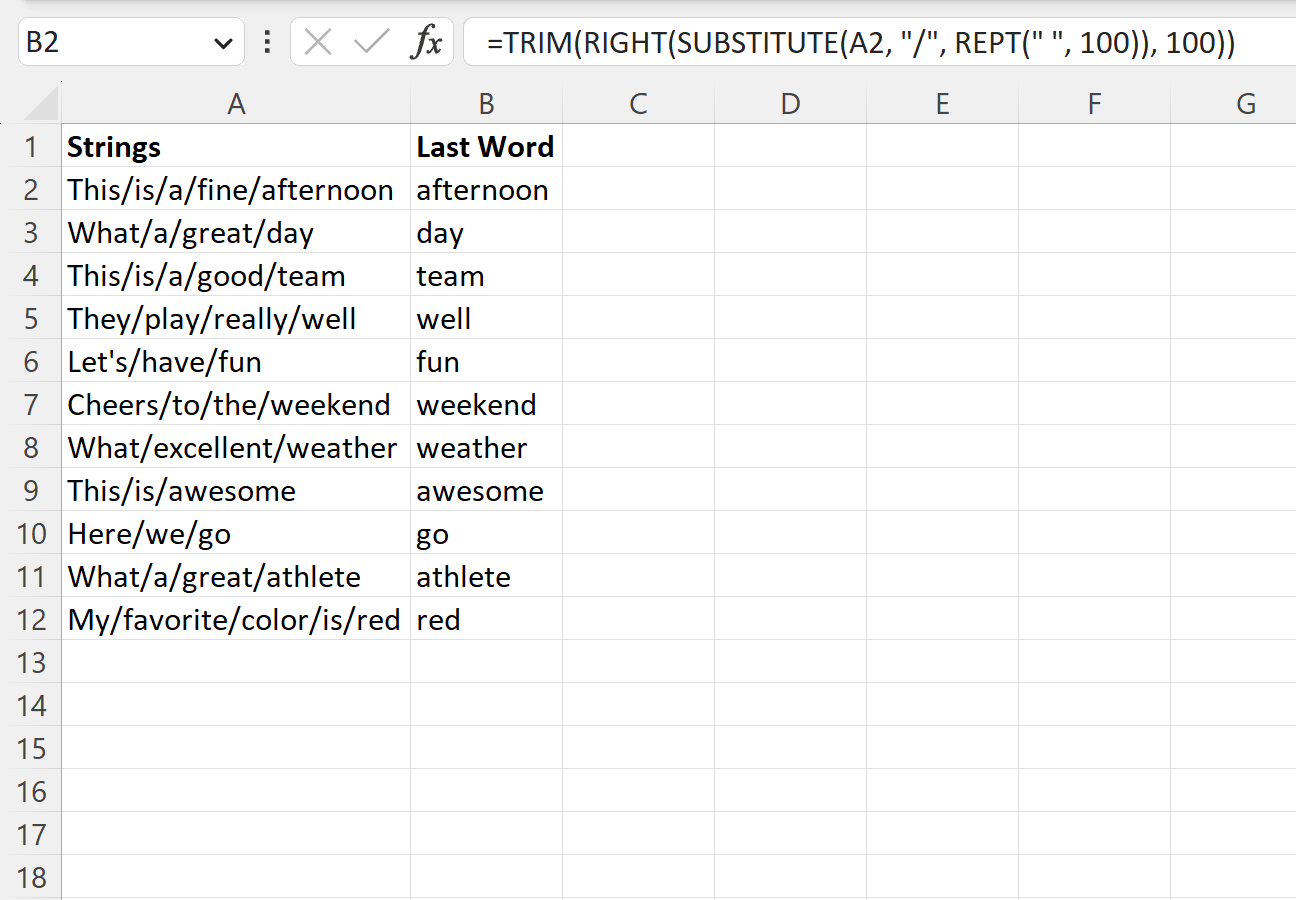
A coluna B exibe a última palavra após a última barra nas strings da coluna A.
Recursos adicionais
Os tutoriais a seguir explicam como realizar outras tarefas comuns no Excel:
Excel: como remover texto específico das células
Excel: Como remover os 3 últimos caracteres de uma string
Excel: Como inserir um caractere em uma string